Leer y Enviar SMS desde PC [Paso a Paso]
Como todos sabemos, los mensajes de texto son una excelente manera de comunicarse con personas de todo el mundo. Pero nos resulta inconveniente levantar el teléfono para responder mensajes cuando estamos en el trabajo. No te preocupes, este artículo tiene como objetivo guiarte encómo ver los mensajes de texto del teléfono en el ordenador.
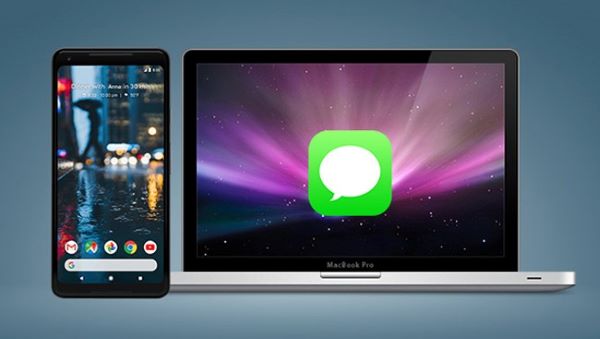
- Parte 1:Por qué necesitas ver los mensajes de texto del teléfono en el ordenador
- Parte 2:¿Cómo ver mensajes de texto en el ordenador? (iPhone/Android)
- Parte 3:Otras herramientas para recibir mensajes de texto del teléfono en el ordenador
- Parte 4:Consejos extra: ¿Cómo hacer una copia de seguridad y restaurar mensajes de texto en Android?
- Parte 5:Conclusión
Parte 1. Por qué necesitas ver los mensajes de texto del teléfono en el ordenador
Cada usuario de dispositivo móvil tiene sus propios motivos para ver SMS de Android en un PC u ordenador portátil. A las personas que trabajan 12 horas en oficinas y no se les permite usar sus teléfonos personales durante el horario laboral les encanta ver sus SMS en su PC. Pueden comprobar fácilmente importantes mensajes de texto enviados y recibidos en Android.
Los usuarios de dispositivos móviles quieren ver sus SMS de Android cuando la pantalla de su dispositivo móvil se rompe. Pueden ver fácilmente su mensaje en la pantalla de un PC.
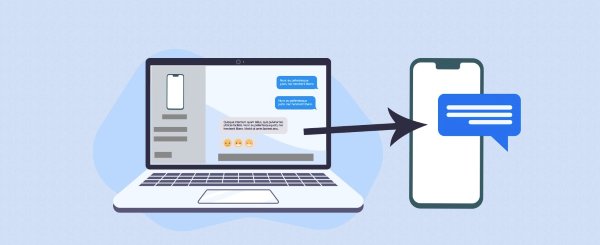
Además, las personas que dirigen empresas y envían mensajes a sus clientes quieren ver los SMS en el PC antes de entregárselos a los clientes porque quieren comprobar los errores gramaticales en la pantalla grande.
A la mayoría de los estudiantes en las bibliotecas no se les permite usar sus teléfonos personales, por lo que también usan PC o portátiles para revisar sus mensajes de texto en sus teléfonos Android.
Parte 2. ¿Cómo ver mensajes de texto en el ordenador? (iPhone/Android)
Utiliza AirDroid Cast para ver mensajes de texto en un ordenador
La aplicación AirDroid Cast brinda total poder a sus usuarios para controlar cualquier dispositivo Android o iPhone. Pueden obtener acceso a Android o iPhone y ver fácilmente todos los mensajes de texto de Android recibidos y enviados desde el ordenador con la función de control remoto.
Ver mensajes enviados y recibidos a través de AirDroid Cast
Android y iPhone tienen diferentes métodos para controlar el dispositivo de forma remota. Antes de obtener el control total de un iPhone o Android, el usuario debe descargar AirDroid Cast tanto en su teléfono móvil como en su PC porque primero tienen que transmitir la pantalla del móvil al ordenador. Hay tres opciones de transmisión para usuarios de iPhone y dos opciones para teléfonos Android.
Teléfono Android
Estos son los pasos para ver los mensajes enviados y recibidos para Android.
WLAN:
- Para transmitir la pantalla del móvil al PC, instala AirDroid Cast en tu teléfono y PC.
- Luego ve a PC, toca la opción WLAN. Verás opciones, transmitir mediante código de transmisión o transmitir mediante código QR.
- Anota este código de transmisión desde la pantalla del PC y colócalo en el cuadro de código de la aplicación Android AirDroid Cast para transmitir a través del código de transmisión. O para el código QR, escanea el código QR con el escáner AirDroid Cast.
- Ahora recibirás una solicitud de transmisión en tu PC, acepta la solicitud y permite que el dispositivo comience a transmitir en tu PC.
- Después de aceptar esta solicitud, verás una ventana emergente en la pantalla de tu dispositivo móvil sobre el permiso de transmisión al PC. Habilítalo.
- Ahora, después de aceptar la solicitud, podrás ver tu dispositivo en el PC.
- Nuevamente, ve al PC, abre la aplicación AirDroid Cast. Haz clic en la función de control en la barra de menú de la izquierda e inicia una solicitud de control remoto.
- Ahora sostén la pantalla de tu móvil y recibirás una solicitud de control remoto. Dale permiso haciendo clic en Aceptar. Luego, la función de control se habilita en tu dispositivo y podrás controlar todo en el ordenador.
- Ve a la pantalla del móvil en el PC, abre tu cuadro de mensajes, verifica todos los mensajes leídos, no leídos, entregados y recibidos en la pantalla del PC.
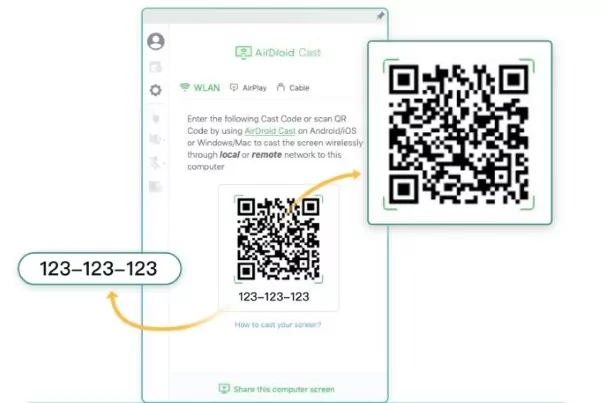
Cable USB
- Instala AirDroid Cast en ambos dispositivos (Android y PC).
- Elige un cable USB de buena calidad, pero con un extremo en el USB de Android o en el punto de carga y el segundo extremo en el punto USB del PC.
- Ahora selecciona tus dispositivos Android de la lista disponible.
- Habilita la depuración USB, ahora tus dispositivos están conectados y la función de control se habilita automáticamente.
- Ve al PC, abre la pantalla de tu teléfono y lee los mensajes.
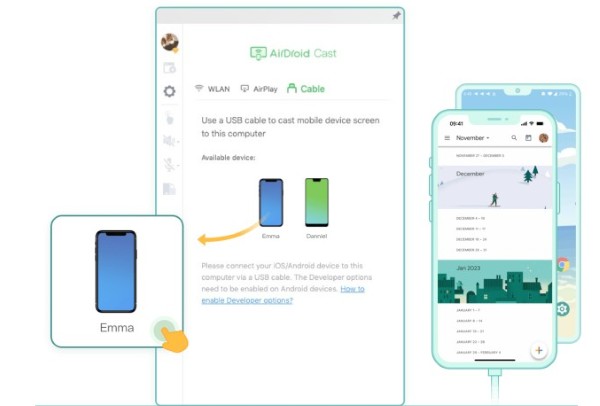
iPhone
Las dos opciones de transmisión anteriores están disponibles para usuarios de iPhone. Aunque, hay otra opción que el usuario de iPhone puede elegir.
Airplay:
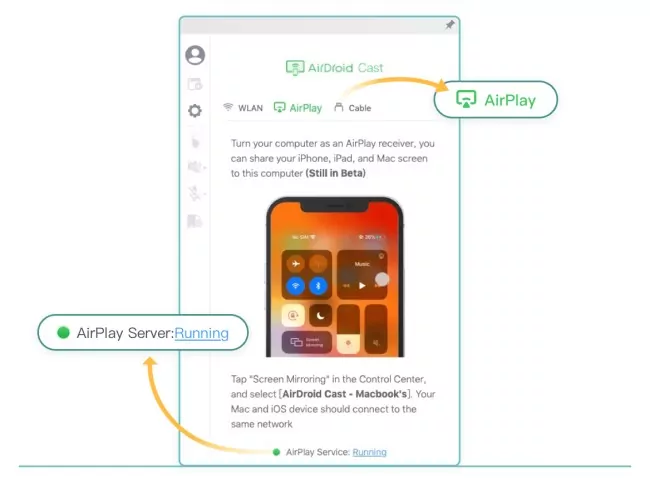
¿Cuántos mensajes puedo ver a través de AirDroid Cast?
AirDroid Cast te permite ver mensajes ilimitados en tu teléfono en el PC. Cuando tengas el control total de tu móvil, podrás ver todos los mensajes enviados y recibidos.
¿Puedo administrar o eliminar mensajes de texto en mi teléfono?
Sí, puedes administrar o eliminar mensajes de texto fácilmente en tu teléfono; AirDroid Cast no te molestará con esta actividad.
Parte 3. Otras herramientas para recibir mensajes de texto del teléfono en el ordenador
¿Cómo ver los mensajes de Android en mac o PC? Hay diferentes herramientas que ayudan a los usuarios de Android y iOS para ver los mensajes de texto en el PC.
Pushbullet
Pushbullet es una de las mejores aplicaciones. Con su ayuda, puedes comprobar tus textos en tu portátil u ordenador personal sin ningún obstáculo. Puedes usar esta aplicación tanto en tu móvil como en tu ordenador.
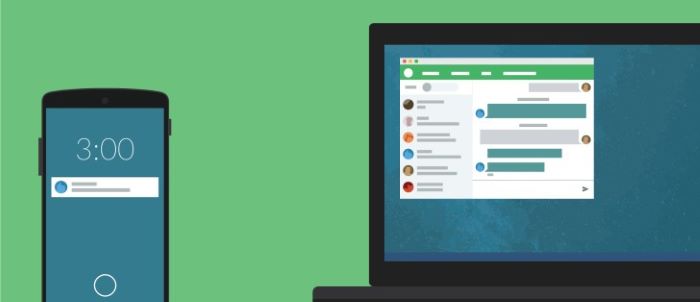
Para un ordenador, tendrás que descargar una pequeña aplicación en tu PC con Windows, pero aún así, merece la pena el esfuerzo. Esta aplicación envía todas las notificaciones a tu portátil. Lo mejor de esta aplicación es que se va de tu portátil si rechazas una notificación o incluso una llamada.
Lab.fone
También puedes ver los mensajes de texto del teléfono Android en tu ordenador con la ayuda de lab.fone. Los usuarios de Android pueden recuperar sus mensajes de texto perdidos y eliminados descargando lab.fone para Android. Pueden exportar tanto los mensajes de texto existentes como los eliminados del dispositivo Android al ordenador. El programa puede contener tanto los mensajes perdidos como los existentes. Sin embargo, sólo se pueden exportar los mensajes existentes.
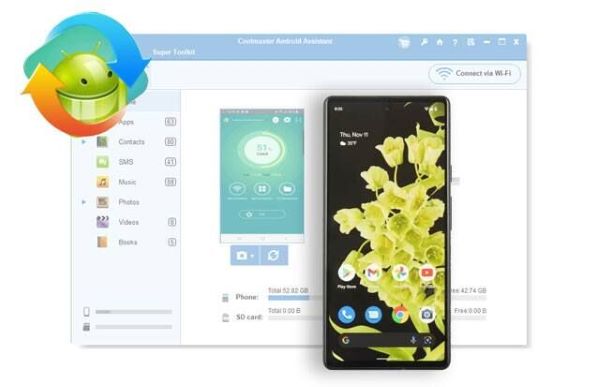
Mighty text
Otra aplicación que te ayuda a recibir tus mensajes en el PC es mighty text. Puedes conectar esta aplicación a tu PC de dos maneras. Una es instalando una pequeña aplicación en tu PC. Otro método es abrirla en el navegador. Esta aplicación puede sincronizar tus mensajes y llamadas a muchos dispositivos. Así, puedes recibir mensajes en un Mac o incluso en una tablet Android.
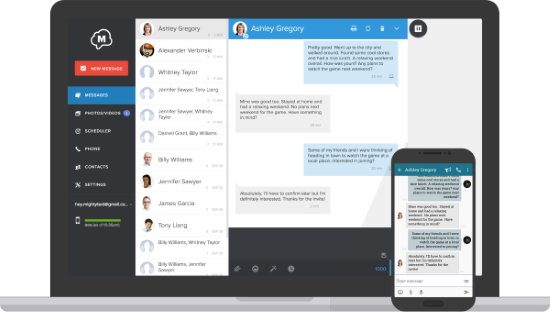
Así, las notificaciones aparecerán en tu escritorio. Así es bastante fácil recibir cualquier mensaje importante. Para ello, no tendrás que comprobar tu móvil una y otra vez. También puedes recibir llamadas telefónicas. También puedes consultar toda tu lista de contactos y enviar fácilmente mensajes con imágenes.
4. Mysms
Esta aplicación funciona en múltiples plataformas, como tablets Android, PC y tablets con Windows, así como iPad y Mac. Esta aplicación contiene características únicas, pero proporciona una plataforma de mensajería estable y rápida.
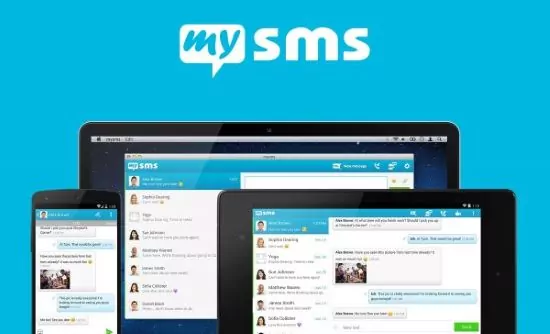
Podrás ver todo el historial y enviar MMS desde tu escritorio. Para ello, no tendrás que abrir tu smartphone, e incluso puedes hacer un grupo de MMS. También puedes recibir tus mensajes. También puedes utilizarlo en el navegador.
5. Tu teléfono
Phone Microsoft lanza teléfonos y se centra principalmente en la conectividad y la eficiencia. El teléfono tiene muchas características. Si conectas un teléfono con un PC entonces. También puedes recibir y ver los mensajes de texto en tu teléfono. Además, puedes Intercambiar los archivos de Android a PC con esta increíble aplicación.
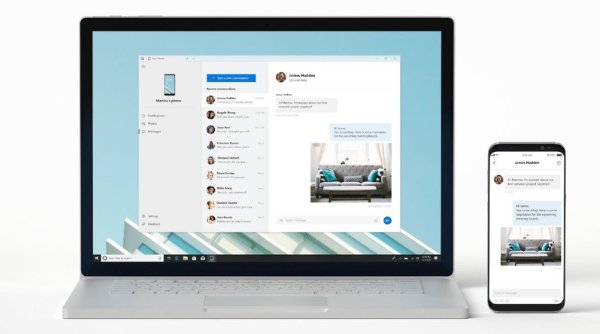
Parte 4. Consejos extra: ¿Cómo hacer una copia de seguridad y restaurar mensajes de texto en Android?
Los usuarios de Android pueden fácilmente hacer copias de seguridad y restaurar mensajes de texto. Pueden utilizar google drive para este propósito. Aquí están los pasos a seguir:
- Ve a la configuración de tu teléfono Android, desplázate hacia abajo y haz clic en Google.
- Toca la opción de copia de seguridad y activa la opción de copia de seguridad en Google Drive.
- Ahora selecciona tu cuenta de Google.
- Confirma tu acción tocando el botón Aceptar.
- Ahora el dispositivo Android continuará con la copia de seguridad y la restauración de los mensajes de Android.
Parte 5. Conclusión
Como sabes, la mayoría de las personas necesitan ver los mensajes de texto del teléfono en el ordenador. Cada persona tiene un motivo diferente para ver sus mensajes de texto en la pantalla grande. Las personas sólo pueden ver su teléfono cuando tienen control total de Android a través de un PC. AirDroid Cast es una de las poderosas herramientas para ver texto de Android y iPhone en el PC porque tiene una característica sorprendente, "control remoto", que ayuda a los usuarios a obtener control total de Android en el PC; por lo tanto, si deseas ver mensajes de texto en el PC, descarga AirDroid Cast.










Deja una respuesta.